Cómo saber cuánto tiempo lleva tu ordenador encendido en Windows
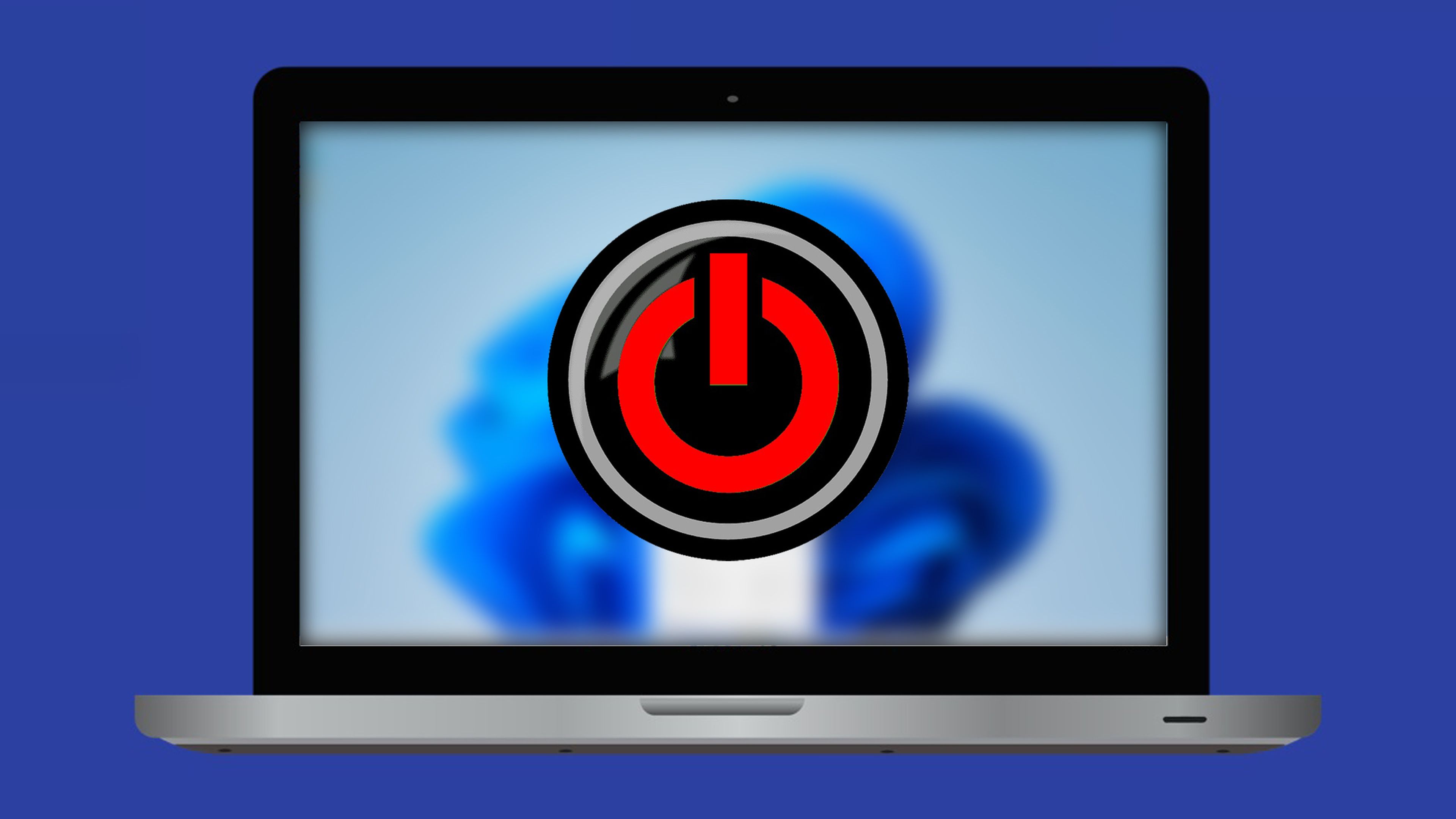
- Una forma de conocer el estado y el rendimiento de tu ordenador es consultar el tiempo de actividad desde la última vez que se apagó o reinició.
- Esta información puede ser útil para controlar el uso que le das y saber cuánto tiempo lleva funcionando.
- Cosas que nunca debes hacer en tu PC con Windows 11.
Saber cuánto tiempo ha estado encendido tu ordenador es un dato que puede ser de gran utilidad en diversas situaciones.
Este registro puede proporcionarte información valiosa acerca del estado de tu PC y ayudarte a tomar decisiones informadas sobre su uso y mantenimiento.
Por ejemplo, conocer el tiempo de actividad te permite controlar cuánto tiempo tu equipo está en modo de funcionamiento completo. De esta manera, puedes tomar decisiones sobre cuándo apagarlo para no afectar su rendimiento.
También puede ser útil cuando el sistema se torna lento o muestra ciertos errores, por lo que te ayuda a determinar si es necesario reiniciar el dispositivo o buscar soluciones más avanzadas.
Existen dos métodos muy efectivos para conocer el tiempo de actividad del ordenador en Windows 10 y Windows 11.
Desde el Administrador de tareas
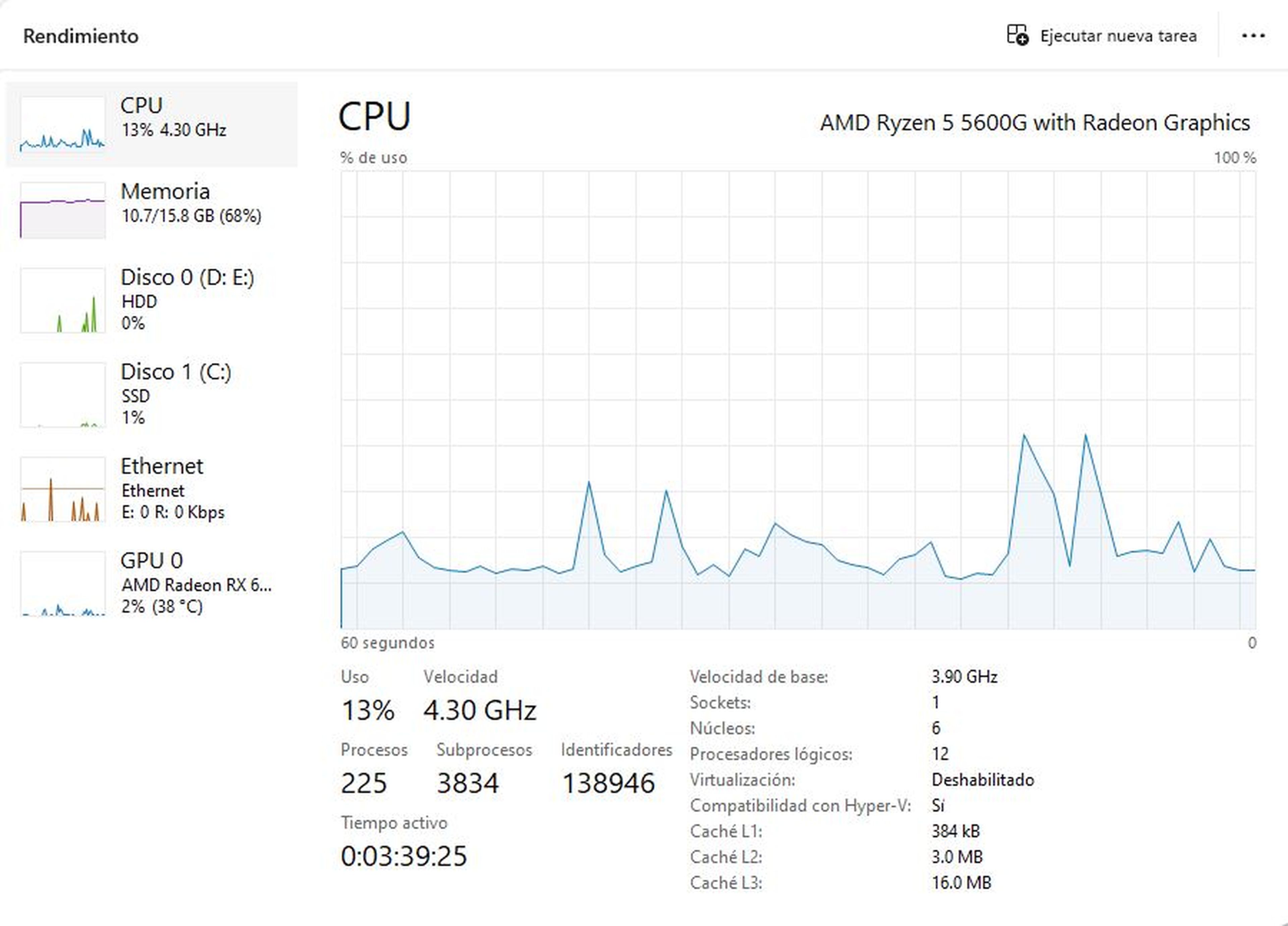
- El primer paso es abrir el Administrador de tareas de Windows haciendo y, para ello, debes hacer clic derecho en el menú Inicio y selecciona la opción correspondiente.
- Si estás en un PC con Windows 11, en el menú lateral del programa haz clic en Rendimiento. Por otro lado, si utilizas un PC con Windows 10, busca la misma la opción en el menú situado en la parte superior.
- Una vez dentro de esta sección encontrarás Tiempo activo. Aquí podrás ver fácilmente cuánto tiempo ha estado funcionando tu PC desde su última puesta en marcha.
Desde la Terminal o PowerShell
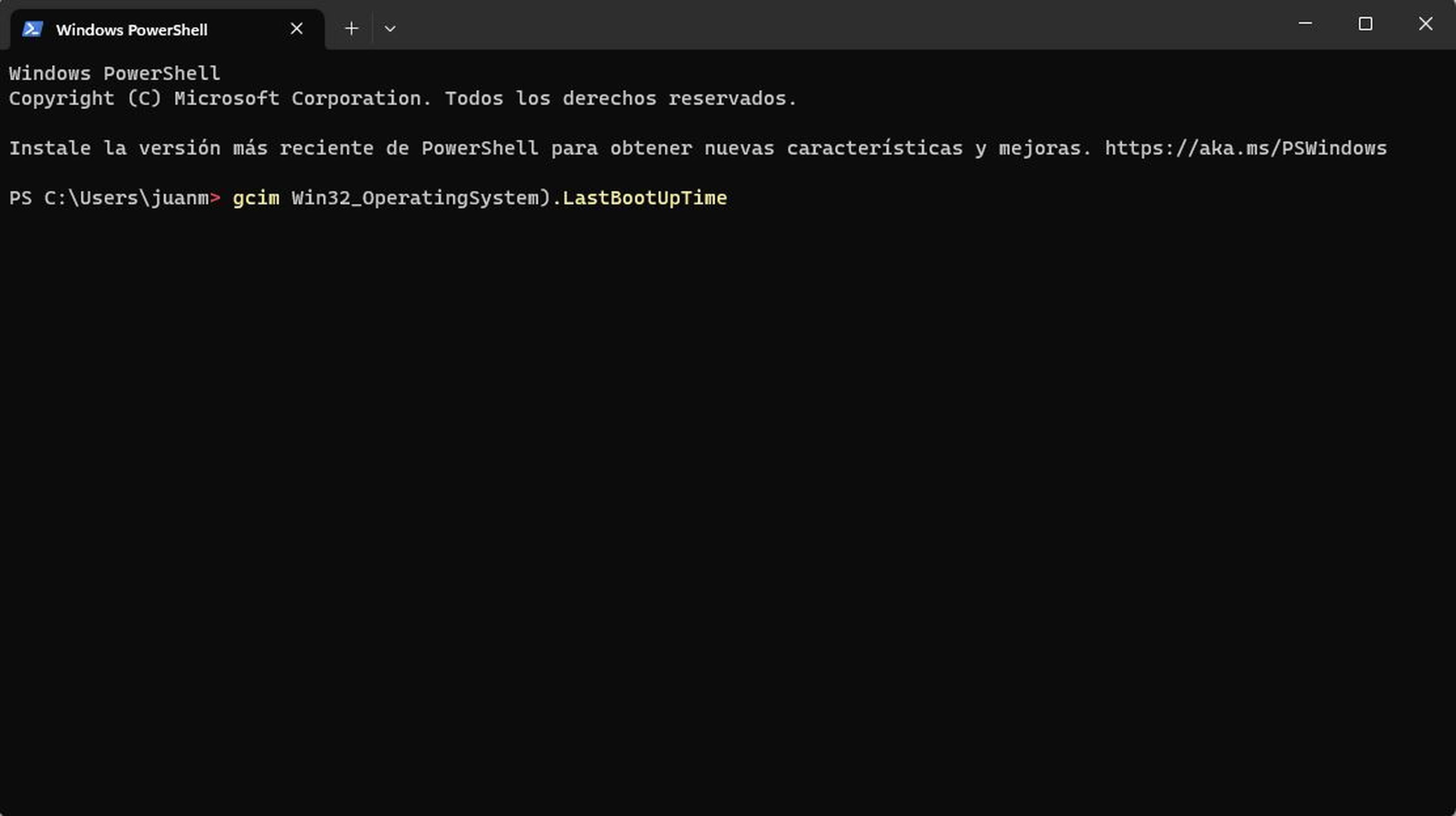
- En el menú Inicio, busca el programa Windows PowerShell y haz clic en la utilidad en los resultados de búsqueda.
- En la ventana de la Terminal escribe el siguiente comando y presiona Enter: (get-date) - (gcim Win32_OperatingSystem).LastBootUpTime
- Se mostrará varios valores en pantalla, los cuales indican cuánto tiempo ha estado funcionando tu ordenador.
Con estos dos métodos, puedes obtener fácilmente información sobre el tiempo de actividad de tu PC en Windows 10 y Windows 11. Ya sea que lo uses para el mantenimiento preventivo, para solucionar problemas o para gestionar el consumo de energía.
Estos datos te ayudarán a sacar el máximo provecho de tu ordenador, sobre todo para mantenerlo en óptimas condiciones y aprovechar al máximo su rendimiento.
Otros artículos interesantes:
Descubre más sobre Juan Manuel Delgado, autor/a de este artículo.
Conoce cómo trabajamos en Computerhoy.

